PR做好的动画可以保存成面板,替换不同素材成为不同的剪辑视频。但两个素材的属性要相同,才能保持原来动画效果。如果不同,替换素材后,要在“效果控件”中适当调整。
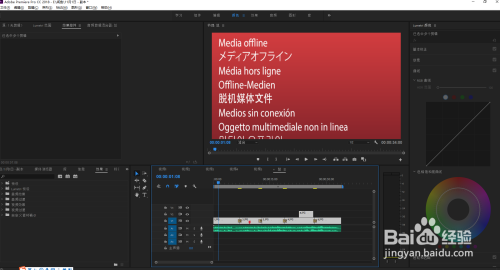
方法/步骤
-
1
打开做好的剪辑视频,

-
2
设成脱机,方法,鼠标右键“设为脱机”,如图
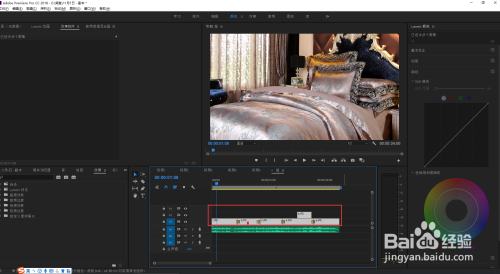


-
3
按住“Alt”,拖入一张图,置入第一张图位置,如图

-
4
替换不同属性的图片,因为两张图属性不同,所以要在“效果控件”调整,如图


-
5
替换相同属性的图片
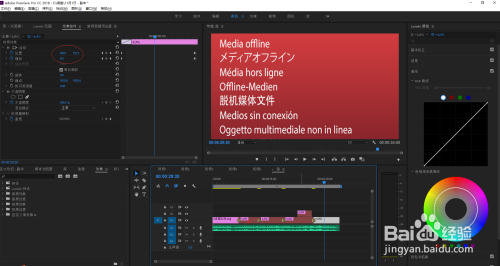

-
6
另外,利用图片属性功能,可以把两张图调整到相同的位置。如图
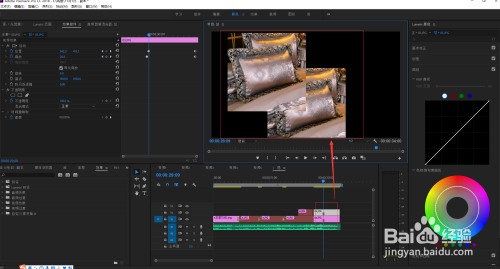
-
7
两张图调整到相同的位置,方法,复制一张图片 属性,粘贴到另一张图片的属性即可,如图
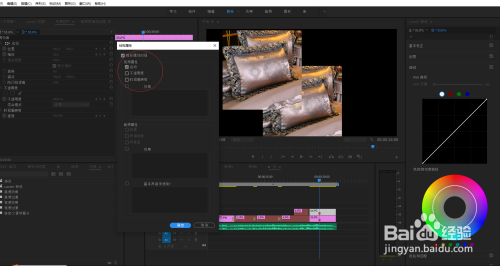
 END
END
经验内容仅供参考,如果您需解决具体问题(尤其法律、医学等领域),建议您详细咨询相关领域专业人士。
作者声明:本篇经验系本人依照真实经历原创,未经许可,谢绝转载。
展开阅读全部
文章评论